Gatekeeper è una funzionalità di sicurezza introdotta inmacOS in Mountain Lion che consente agli utenti di scegliere quali app possono e non possono essere eseguite sui propri Mac. La funzione ha tre opzioni per consentire / non consentire le app; eseguire app solo dal Mac App Store, eseguire app dal Mac App Store e da sviluppatori identificati ed eseguire app da qualsiasi luogo, ovvero da qualsiasi origine e sviluppate da chiunque. Per eseguire app da sviluppatori non verificati, è necessario modificare le impostazioni di Gatekeeper e consentire l'esecuzione delle app da qualsiasi luogo, quindi è necessario ricordare di modificare nuovamente le impostazioni se si desidera proteggere il sistema. In alternativa, macOS ti consente di eseguire solo un'app come eccezione e di mantenere inalterate le impostazioni di Gatekeeper. Ecco come.
Supponiamo che tu abbia scaricato un'app esterna aMac App Store e proviene da uno sviluppatore non identificato o che questa particolare app non è stata firmata. El Capitan non lo lascerà funzionare ma sai che l'app è sicura e vorrebbe comunque eseguirla. A prima vista, non sembra esserci un modo per farlo dal prompt che ricevi quando tenti di eseguire l'app. Devi cercare altrove.

Apri Preferenze di Sistema e vai su Sicurezza ePrivacy. Fare clic sul pulsante lucchetto in basso per sbloccare le impostazioni per Gatekeeper. È possibile che ti venga chiesto di inserire la password. Vedrai le solite tre opzioni per consentire / non consentire le app ma vedrai anche una nuova aggiunta; l'app a cui è stata appena impedita l'esecuzione verrà elencata qui con un pulsante "Apri comunque". Fare clic su di esso, inserire la password quando / se richiesto e l'app potrà essere eseguita.
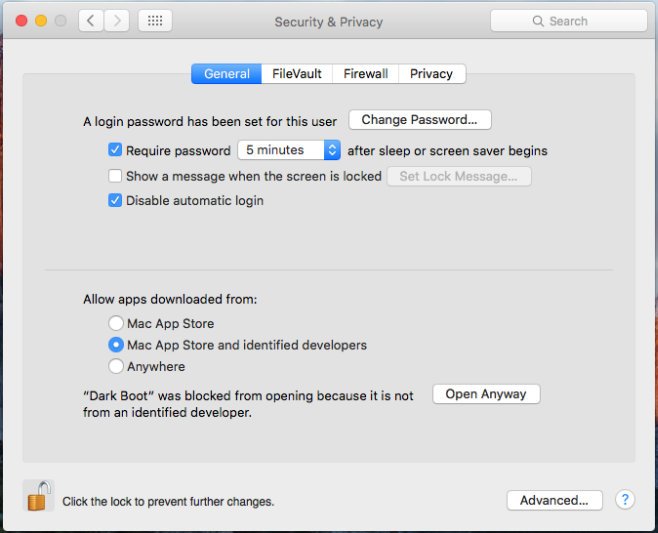
Le impostazioni di Gatekeeper rimangono invariate e ogni volta che devi eseguire la stessa app, sarai in grado di farlo senza che Gatekeeper ti fermi mai.
Vale la pena ricordare che Windows 10 ha similila protezione abilitata che impedisce l'esecuzione di app non verificate ma consentirne l'esecuzione come eccezione è molto più semplice con l'opzione presente sull'avviso Smartscreen stesso.













Commenti